1. 首先從選單 -> ezgo 工具箱 -> ezgo 軟體中心來下載 Dropbox 這個軟體

2. 等系統開始自動安裝並且跑完之後,你就會發現右下角突然出現了一個黃色燈泡,並且告訴你有軟體升級可以用。點一下小燈泡後,就可以看到畫面中央有個視窗跑出來,把 Start Dropbox 的按鈕給他按下去就對啦!

3.這時候又有視窗跑出來,直接選擇左邊的按鈕「Don't Ask Again」就對了!
4. 接著就跑出設定視窗啦!如果你根本沒有 Dropbox ,那就選擇第一個選項。如果你跟我一樣早就有 Dropbox 帳號了,那就選擇第二個「I already have a Dropbox Account」的選項。
5. 等你帳號密碼輸入完之後,右下角就會出現通知訊息告訴你你的帳號成功設定完成了,然後就會有視窗跳出來把你 Dropbox 上面所有寶貝的資料夾和檔案通通抓回來囉!

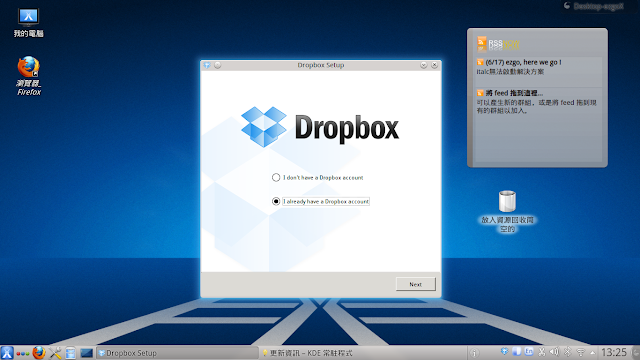

沒有留言:
張貼留言